在Excel中合计数据的几种常用方法包括:使用SUM函数、使用自动求和功能、使用SUMIF和SUMIFS函数、使用数据透视表。这些方法可以帮助你快速准确地计算数据的总和。下面将详细介绍如何使用这些方法,帮助你掌握在Excel中进行合计的技巧。
一、使用SUM函数
SUM函数是Excel中最常用的求和函数。它允许你对选定的单元格区域进行求和。
1. 输入SUM函数
在一个空白单元格中输入 =SUM(,然后选择你想要合计的单元格区域。例如,如果你想对A1到A10的数值进行求和,可以输入 =SUM(A1:A10),然后按Enter键。
2. 使用SUM函数的快捷方式
如果你已经选择了一个单元格区域,比如A1到A10,你可以直接在选定区域下方的单元格中输入 =SUM(A1:A10)。Excel会自动识别并推荐这个区域。
二、使用自动求和功能
Excel提供了一个自动求和功能,可以快速合计选定区域的数值。
1. 使用工具栏的自动求和按钮
选择你想合计的单元格区域,然后点击Excel工具栏中的“自动求和”按钮(通常在“开始”选项卡的右侧)。Excel会自动在选定区域下方或右侧的单元格中插入一个SUM函数。
2. 快捷键使用自动求和
你也可以使用快捷键进行自动求和。选择你想要合计的单元格区域,然后按Alt键,接着按等号(=)键,再按Enter键。Excel会自动在选定区域下方或右侧插入一个SUM函数。
三、使用SUMIF和SUMIFS函数
SUMIF和SUMIFS函数允许你在满足特定条件的情况下对单元格进行求和。
1. SUMIF函数
SUMIF函数用于在满足单一条件的情况下对单元格进行求和。例如,如果你想对A列中数值大于10的单元格进行求和,可以使用 =SUMIF(A1:A10, ">10")。
2. SUMIFS函数
SUMIFS函数则允许你在满足多个条件的情况下对单元格进行求和。例如,如果你想对A列中数值大于10且B列中数值小于20的单元格进行求和,可以使用 =SUMIFS(A1:A10, A1:A10, ">10", B1:B10, "<20")。
四、使用数据透视表
数据透视表是Excel中一个强大的工具,允许你对大量数据进行汇总、分析和展示。
1. 插入数据透视表
首先,选择你想要分析的数据区域,然后点击“插入”选项卡,选择“数据透视表”。在弹出的对话框中选择将数据透视表放置在新工作表或现有工作表中。
2. 配置数据透视表
在数据透视表字段列表中,将你想要合计的字段拖动到“值”区域。Excel会自动对该字段的数据进行求和。你还可以将其他字段拖动到“行标签”或“列标签”区域,以便进一步分析和展示数据。
五、使用SUBTOTAL函数
SUBTOTAL函数允许你在对数据进行筛选时,计算可见单元格的总和。
1. 输入SUBTOTAL函数
在一个空白单元格中输入 =SUBTOTAL(,然后选择你想要合计的单元格区域。例如,如果你想对A1到A10的数值进行求和,可以输入 =SUBTOTAL(9, A1:A10),然后按Enter键。这里的9表示求和函数。
2. 使用SUBTOTAL函数进行筛选
当你对数据进行筛选时,SUBTOTAL函数只会计算可见单元格的总和。这在你需要对部分数据进行分析时非常有用。
六、使用数组公式
数组公式允许你在一个公式中执行多项计算,并将结果返回到一个或多个单元格中。
1. 输入数组公式
在一个空白单元格中输入你的数组公式。例如,如果你想对A1到A10的数值进行求和,可以输入 {=SUM(A1:A10)},然后按Ctrl+Shift+Enter键。Excel会将你的公式转换为数组公式,并在公式两端添加花括号。
七、使用自定义函数
如果你需要更复杂的求和功能,可以使用VBA(Visual Basic for Applications)创建自定义函数。
1. 创建自定义函数
打开Excel中的VBA编辑器(按Alt+F11键),然后在插入菜单中选择“模块”。在模块中输入你的自定义函数代码,例如:
Function CustomSum(range As Range) As Double
Dim cell As Range
Dim total As Double
total = 0
For Each cell In range
If IsNumeric(cell.Value) Then
total = total + cell.Value
End If
Next cell
CustomSum = total
End Function
关闭VBA编辑器,然后在工作表中使用你的自定义函数,例如 =CustomSum(A1:A10)。
八、使用Excel插件
如果你需要更高级的求和功能,可以考虑使用Excel插件。例如,Power Query是一个强大的数据处理工具,允许你对数据进行复杂的转换和计算。
1. 安装Power Query插件
在Excel中点击“文件”选项卡,选择“选项”,然后在Excel选项对话框中选择“加载项”。在“管理”下拉菜单中选择“COM 加载项”,然后点击“转到”按钮。勾选“Microsoft Power Query for Excel”复选框,然后点击“确定”按钮。
2. 使用Power Query进行求和
在Excel中选择你想要分析的数据区域,然后点击“数据”选项卡,选择“从表格/范围”按钮。Power Query编辑器会打开,你可以在其中对数据进行各种转换和计算,包括求和。
九、使用第三方工具
如果你需要更高级的数据分析功能,可以考虑使用第三方工具。例如,Tableau和Power BI是两个流行的数据可视化和分析工具,允许你对数据进行复杂的计算和展示。
1. 导出数据到第三方工具
在Excel中选择你想要分析的数据区域,然后点击“文件”选项卡,选择“导出”,然后选择你想要导出的文件格式,例如CSV或Excel文件。
2. 在第三方工具中导入数据
打开你选择的第三方工具,例如Tableau或Power BI,然后按照工具的导入指南将数据导入。你可以在工具中对数据进行各种计算和分析,包括求和。
十、使用其他求和函数
Excel还提供了其他一些求和函数,例如SUMPRODUCT和AGGREGATE,它们可以在特定情况下提供更高级的求和功能。
1. 使用SUMPRODUCT函数
SUMPRODUCT函数允许你对多个数组进行逐元素相乘,然后对乘积求和。例如,如果你想对A1到A10和B1到B10的数值进行逐元素相乘并求和,可以使用 =SUMPRODUCT(A1:A10, B1:B10)。
2. 使用AGGREGATE函数
AGGREGATE函数允许你在对数据进行筛选时,选择使用不同的汇总函数和选项。例如,如果你想对A1到A10的数值进行求和,可以使用 =AGGREGATE(9, 5, A1:A10)。这里的9表示求和函数,5表示忽略隐藏行。
总结
在Excel中进行合计操作有多种方法,每种方法都有其优点和适用场景。使用SUM函数、使用自动求和功能、使用SUMIF和SUMIFS函数、使用数据透视表、使用SUBTOTAL函数、使用数组公式、使用自定义函数、使用Excel插件、使用第三方工具、使用其他求和函数。通过掌握这些方法,你可以根据不同的需求选择最适合的方法进行合计操作,提高工作效率和数据处理能力。
相关问答FAQs:
1. 如何在Excel中合计某列的数值?
首先,选中需要合计的列。
然后,在Excel的底部状态栏上方会显示列的合计值,包括求和、平均值、最大值、最小值等。
最后,点击合计值旁边的下拉箭头,可以选择更多合计函数,如计数、计数非空单元格等。
2. 我想在Excel表格中合计某个区域的数值,应该怎么操作?
首先,选中需要合计的区域。
然后,在Excel的菜单栏中选择“插入”,然后选择“表格”,点击“表格”选项。
最后,Excel会自动在选中区域的右下方插入合计行或合计列,显示合计值。
3. 如何在Excel中通过公式合计多个单元格的数值?
首先,选中需要合计的单元格。
然后,在选中单元格的输入栏中输入合计公式,如“=SUM(A1:A5)”表示合计A1到A5的数值。
最后,按下回车键,Excel会计算并显示合计值。如果需要合计多个区域的数值,可以使用“+”符号连接多个区域,如“=SUM(A1:A5,B1:B5)”表示合计A1到A5和B1到B5的数值。
原创文章,作者:Edit2,如若转载,请注明出处:https://docs.pingcode.com/baike/3947182